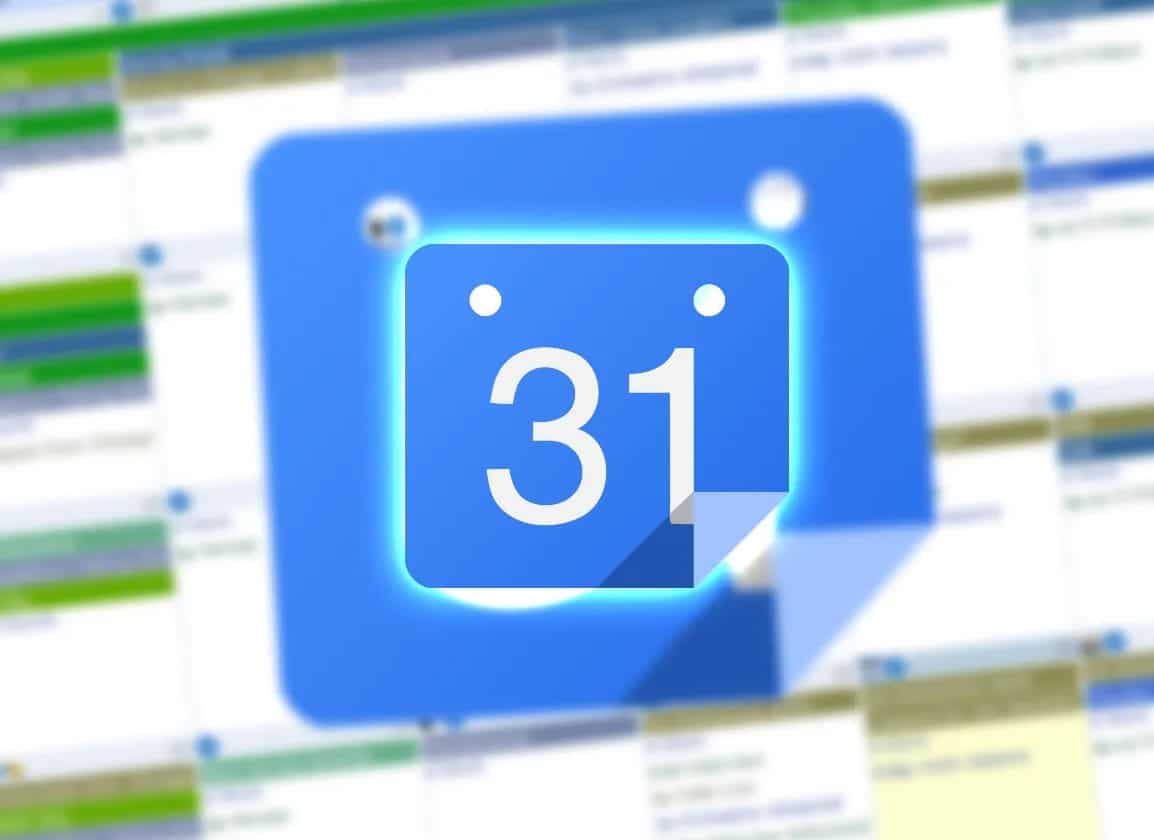639
A configuração de um calendário familiar do Google é útil para manter um registo dos compromissos de toda a família. Pode configurá-lo em apenas alguns passos
Como configurar um calendário familiar do Google: Variante um
Com vários membros da família, é difícil lembrar-se de todos os compromissos e datas. Um Calendário familiar do Google ajudá-lo-á a organizar-se. Com esta primeira opção, cada membro do grupo tem os mesmos direitos de edição.
- No link https://families.google.com/families, pode criar um grupo como administrador. Para o fazer, adicione até cinco membros da família num primeiro passo.
- Depois de adicionar, será apresentada uma página de resumo. Clique em “Ir” junto ao calendário. A vista do calendário abre-se.
- Pode agora começar a introduzir os compromissos. Para os tornar visíveis para todos, deve selecionar “Família” na barra de menu para os guardar.
-
Calendário familiar do Google: Variante dois
Para além da primeira variante, existe outro método em que pode definir os direitos de edição para os membros. O calendário pode ser utilizado por todos os membros exclusivamente no Google.
- Primeiro, inicie sessão no Google Calendar com a sua conta Google.
- Clique no sinal de mais ao lado de “Adicionar mais calendários” na coluna do menu à esquerda.
- Pressione “Configurar novo calendário”. É então apresentada uma página onde pode dar um nome ao calendário. O nome “Calendário familiar” é adequado para este fim.
- Na barra lateral esquerda, verá agora o calendário recém-criado. Seleccione-o e clique em “Definições e partilha”.
- No passo seguinte, pode partilhar o calendário familiar com pessoas específicas. O endereço de e-mail do membro da família é necessário para a partilha.
- Como criador do calendário, pode então definir quem tem que permissões. Por exemplo, pode permitir que determinados membros da família vejam o calendário, mas não lhes permite editá-lo.